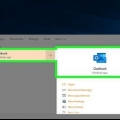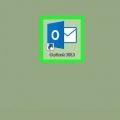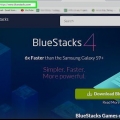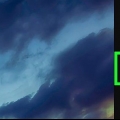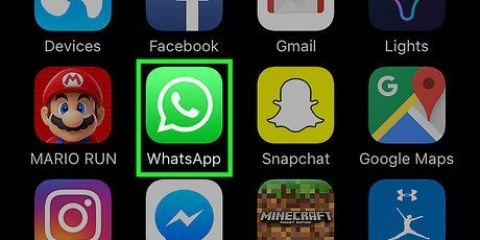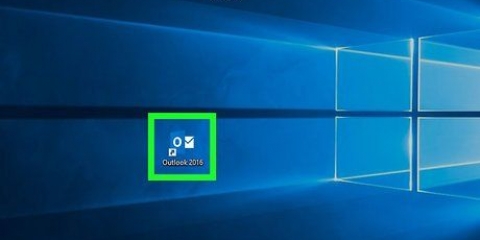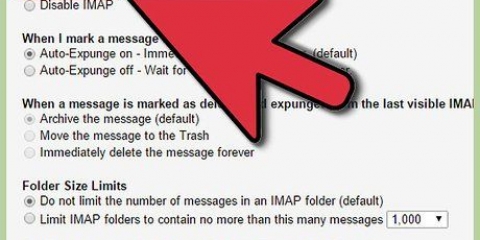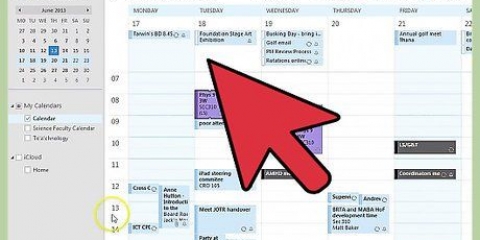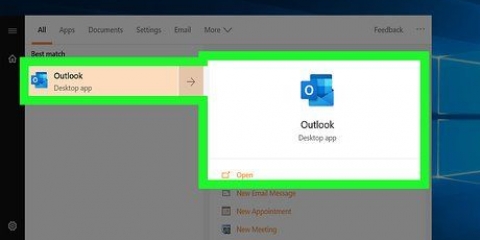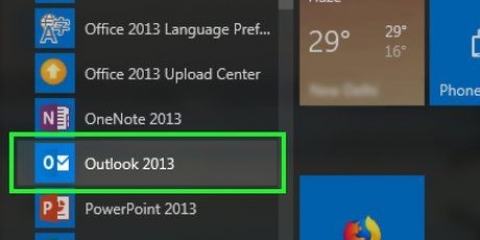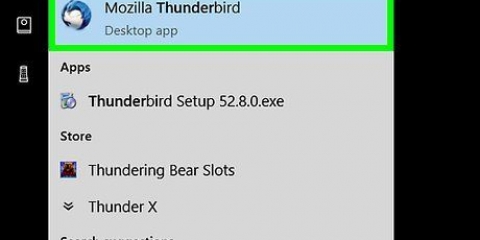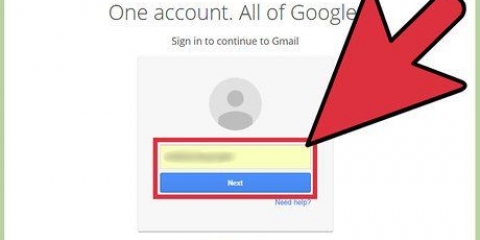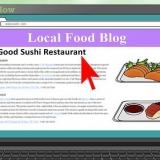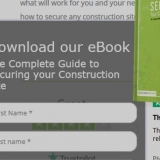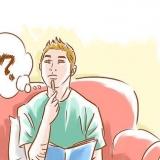Bekyk geargiveerde e-posse in outlook
Inhoud
Hierdie artikel sal jou leer hoe om die Outlook-argiefgids te bekyk. U kan toegang tot die Archived-lêergids in die Outlook-sybalk kry.com en die Windows Mail-toepassing. In die Outlook-toepassing sal jy die Outlook-e-poslêer moet invoer.
Trappe
Metode 1 van 4: Gaan na die argieflêergids op Outlook-webwerf

1. Gaan nahttps://www.vooruitsigte.com in `n blaaier. Jy kan enige blaaier op PC of Mac gebruik.

2. Meld aan by jou Outlook-rekening. Gebruik die e-posadres en wagwoord wat met jou Outlook-rekening geassosieer word om aan te meld.
As jy nie `n Outlook-rekening het nie, kan jy een gratis skep deur op `Skep `n rekening` onder die aanmeldveld te klik.

3. klik opArgief in die linkerkantbalk van die Outlook-posbus.
Om `n e-pos in jou inkassie te argiveer, klik met die rechtermuisknop op `n e-pos in jou inkassie en kies "Argiveer" uit die opspringkieslys.
Metode 2 van 4: Toegang tot die argieflêergids in Windows Mail

1. Maak Mail oop. Die ikoon van hierdie toepassing lyk soos `n koevert en is aan die regterkant van die Windows-taakbalk geleë.

2. Klik op die ikoonAlle dopgehou. Hierdie ikoon lyk soos `n kaart en is op die linkerkantbalk geleë.

3. klik opArgief. Dit sal jou toegang gee tot jou geargiveerde e-posse.
Om `n e-pos in die Windows Mail-toepassing te argiveer, klik met die rechtermuisknop op `n e-pos en klik dan op "Argiveer".
Metode 3 van 4: Kry toegang tot die argieflêergids in Outlook-toepassing

1. Maak Outlook oop. Die ikoon van hierdie toepassing is blou met die beeld van `n omslag met `n `O` bo `n koevert.
- As jy nie die Outlook-toepassing op jou lessenaar het nie, klik die Windows Start-ikoon en tik Outlook. Dit sal die Outlook-toepassing in die Start-kieslys laat verskyn.

2. klik opSien in die kieslysbalk boaan die skerm.
Slaan hierdie stap op Mac oor.

3. Klik op die ikoonRaam. Hierdie ikoon het `n prent wat `n teks op `n sybalk vertoon. Dit sal `n aftrekkieslys na vore bring.
Op Mac moet jy eerder op `n koevertikoon in die onderste linkerhoek klik.

4. klik opNormaal. Dit sal die raam aan die linkerkant in `n sybalk vertoon.
Slaan hierdie stap op Mac oor.

5. klik op
langs jou e-posrekening. Klik op die klein driehoekie aan die linkerkant van jou e-posrekening om alle e-posvouers en kategorieë wat met daardie rekening geassosieer word, uit te brei.
6. klik opArgief. Klik op die Argief-lêergids in die linkerkolom om alle geargiveerde e-posse in die regte raam te vertoon.
Jy kan vir geargiveerde e-posse soek deur die soekbalk bo-aan die e-poslysblokkie te gebruik. Gebruik die aftrekkieslys langs die soekbalk om `Argiefgids` te kies.
Metode 4 van 4: Voer `n geargiveerde Outlook-e-poslêer in die Outlook-toepassing in

1. Maak Outlook oop. Hierdie toepassing het `n blou ikoon met die beeld van `n omslag met `n `O` bo `n koevert.
- As jy nie die Outlook-toepassing op jou lessenaar het nie, klik die Windows Start-ikoon en tik Outlook. Dit sal die Outlook-toepassing in die Start-kieslys laat verskyn.

2. Klik oplêer in die boonste menubalk in die boonste linkerhoek. Dit sal `n aftrekkieslys na vore bring.

3. klik opOm oop te maak & uitvoer. Dit is die tweede opsie in die Lêer-kieslys.
Op Mac moet jy eerder op `Import` in die aftrekkieslys klik.

4. klik opMaak Outlook-datalêer oop. Dit sal `n dialoogkassie in jou blaaier oopmaak.
Op Mac moet jy die tipe argieflêer kies wat jy wil invoer en klik dan `Gaan voort`.

5. Kies die geargiveerde Outlook-datalêer. Geargiveerde lêers word as Outlook-datalêers gestoor, met `n `.pst` voorvoegsel. Jou Outlook-datalêers kan by verstek gevind word in `C:UsersgebruikersnaamDocumentsOutlook Files`. Vervang eenvoudig `gebruikersnaam` met die naam van jou gebruikersrekening op Windows.

6. klik opOK in die onderste regterhoek van die Outlook Data File-dialoogkassie.
Op Mac moet jy eerder op `invoer` klik.

7. klik opArgief. Jy kan nou jou geargiveerde dopgehou soek onder `Argief` in die navigasiepaneel.
Artikels oor die onderwerp "Bekyk geargiveerde e-posse in outlook"
Оцените, пожалуйста статью
Gewilde